这是一篇翻译自国外的PS教程,作品灵感来源于作者对颜料的突发奇想。这篇教程主要教大家如何用PS制作出跳动的颜料舞者,大家主要学习作者的创作思路!下面就跟小虎一起来感受一下作者的创意之作吧!
最终图像预览:

PS特效教程:制作轻柔灵动的颜料舞者
步骤1:创建一个大小595×842像素黑色背景的文档。新建图层并命名为“灰色斑点”。使用画笔工具,软圆的600 px, 颜色# 333333, 在文档中心绘制大型灰点。
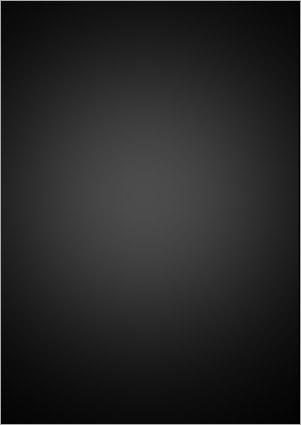
步骤2:使用上面同样方法, 用自己喜欢的颜色,像下面的样例绘制几个点。
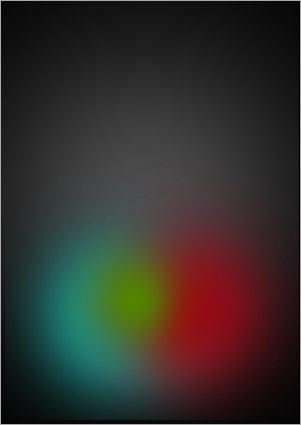
步骤3:从KrakoGraff下载一个很酷的纹理。首先把纹理放到早些时候完成的所有颜色斑点上。执行:图像>调整>冲淡。设置这一图层的混合模式为叠加。
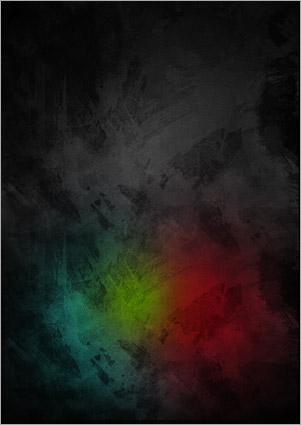
步骤4:从SXC.hu下载颜料瓶。剪裁出瓶子,把它放到中间位置,如下所示。
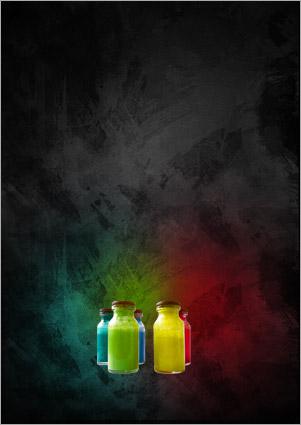
步骤5:在瓶子下面新建图层,命名为为“阴影”。使用画笔工具绘制瓶子投影。

步骤6:从Media Militia下载泼漆包。选择一个喜欢的颜料图像如下图。选择图像中一个小白色区域。执行选择>选择类似于所有其它白色区域。按删除键删除白色背景。
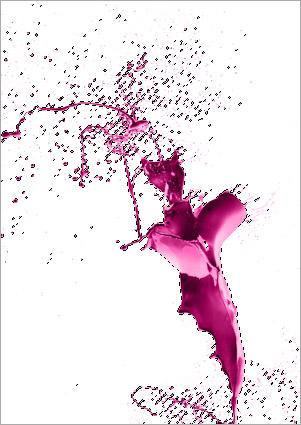
步骤7:执行:图像>调整>色相/饱和度。检查着色,改变飞溅颜料为红色。右键单击图层, 选择混合选项。选择内发光,并输入以下设置。
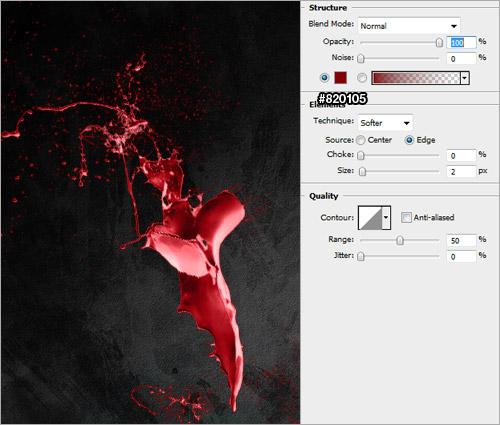
步骤8:使用上面的方法,制作更多的颜料飞溅到每个颜料瓶顶端。

步骤9:从Mjranum库存下载Zentai图像。从背景图剪切出人物。

步骤10:执行:图像>调整>色相/饱和度。检查着色,改变人物为蓝色。

步骤11:执行:滤镜>艺术>塑料包装。应用以下设置到图像。
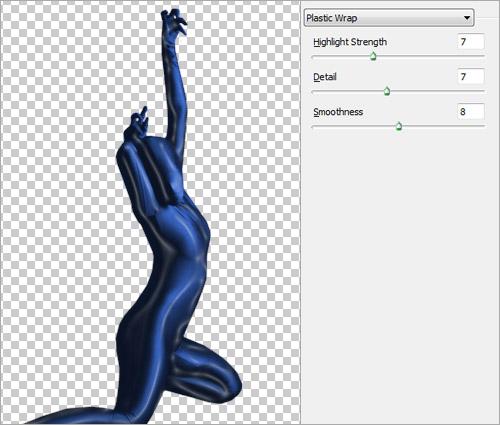
步骤12:调整舞动图来搭配蓝色颜料飞溅。使用橡皮擦工具,褪色图底部,效果如下面样例。

步骤13:重复步骤得到几个跳动的舞者图。

步骤14:新建图层并命名为“发光”。使用画笔工具,柔软的圆形50 px,白色, 在一个颜料瓶盖子绘制小斑点。

步骤15:重复相同步骤于所有颜料瓶盖子。

步骤16:从Muzika08下载墨水飞溅笔刷。使用白色绘制一些小飞溅在发光斑点。

步骤17:从Media Militia下载烟雾包。在颜料瓶后新建图层,命名为“烟雾”。使用画笔绘制白色烟雾。设置这一图层不透明度为40%。

步骤18:在“烟雾”图层后新建图层并命名为“草稿”。使用画笔工具, 软圆2 px和白色,随机在文档区域周围乱写一通。

步骤19:调整它变得更小,把它放置在舞者背后。右键单击该图层, 选择混合选项。选择外发光,并应用以下设置。
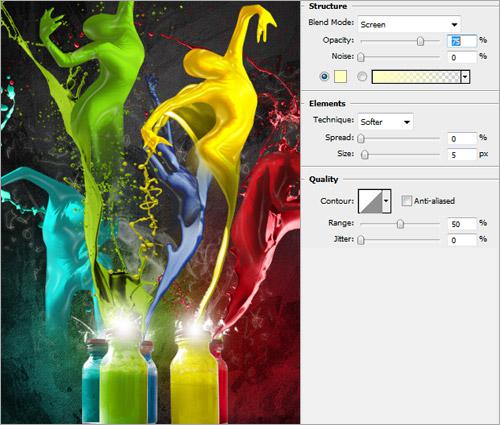
步骤20:复制几个“草稿”图层,使它们更小,随意放置在舞者周边。
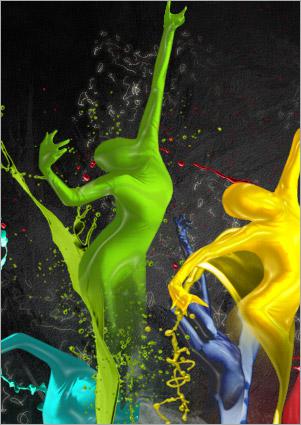
步骤21:新建图层并命名为“发光的线”。使用钢笔工具,绘制一条曲线,如下所示。右键单击路径并选择描边路径。检查模拟压力并单击OK。右键单击图层,并选择混合选项。选择外发光和设置为默认值。
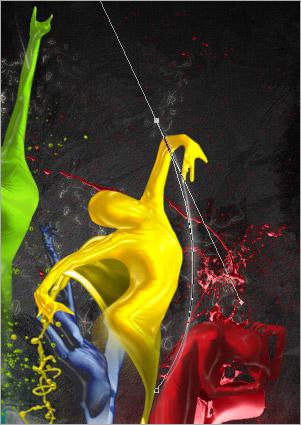
步骤22:在所有图层顶端制作图片滤镜调整图层。选择冷却滤镜(82)和密度为25%。
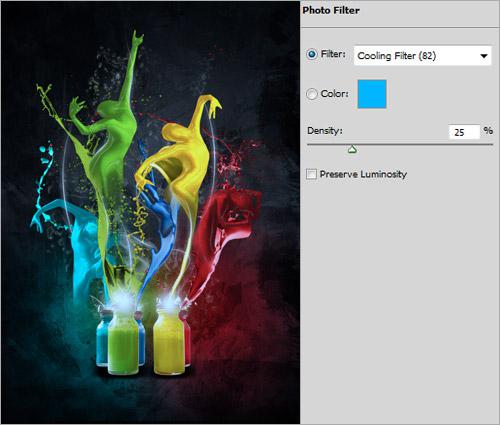
步骤23:制作色阶调整图层,设置数值为0, 0.70, 255。
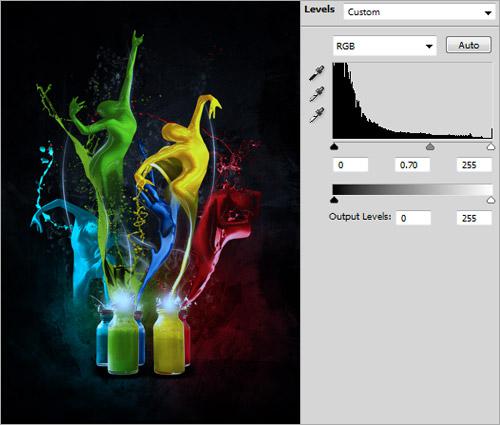
大功告成!最终效果图:

PS特效教程:制作轻柔灵动的颜料舞者
总结:作者对色彩是有极高的敏感度的,对色彩的调节和运用都做的十分出色!其idea也非常棒!希望这篇教程在创作思路和灵感上能给小伙伴们启发!最后非常感谢小伙伴们能够认真读完,你们的支持是小虎最大的动力来源,小虎会全力以赴推出更多更好的教程!
,PS特效处理,PS图像处理

